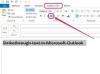Ако вам се допада изглед дугиног градијента, али не можете да замислите да покушате да ручно саставите низ потребних вертикалних пруга у боји, ослоните се на Пхотосхоп-ов алат за брзо прављење градијента. Градијенци у Адобе Пхотосхоп-у су погодни за позадину слике или да сами служе као цела слика, са савршено пропорционалним бојама које можете прилагодити.
Корак 1
Отворите Адобе Пхотосхоп. Повуците надоле мени „Датотека“. Изаберите „Ново“. Откуцајте „РаинбовГрадиент“ у поље „Име“. Унесите димензије у оквире „Ширина“ и „Висина“ за величину платна градијента, као што је „4“ за сваку за квадратни градијент. Кликните на „инчи“ у два падајућа менија. Кликните на дугме "ОК".
Видео дана
Корак 2
Кликните на алатку „Градијент“, која изгледа као правоугаоник са преливом од црне до беле, у средини окна „Алати“. Ако се алатка не приказује, кликните десним тастером миша на алатку "Паинт Буцкет". Изаберите „Градиент Тоол“ из падајућег менија.
Корак 3
Прегледајте траку са алаткама за градијент на врху екрана. Дугини градијент је можда већ подразумеван. Ако није, повуците мени градијента надоле и изаберите један од дугиних градијента.
Корак 4
Кликните на прву од пет малих икона десно од менија градијента. Ово је икона за традиционални вертикално пругасти градијент.
Корак 5
Поставите курсор на леву страну платна "РаинбовГрадиент". Нацртајте линију на десној страни. Не брините ако се ваша линија протеже у сиви простор радног подручја Пхотосхопа; то неће утицати на ваш градијент. Градијент дуге испуњава платно.
Савет
Експериментишите са различитим стиловима градијента тако што ћете наставити да цртате линије, на пример од врха до дна или од угла до угла. Градијент дуге остаје, али мења правац. Испробајте једну од друге четири мале иконе градијента, које задржавају дугу, али вам дају градијенте у другим облицима, као што је прасак звезда или дијамант.